
संगीत सुन्नका लागि प्रोग्रामहरू प्रत्येक प्लेब्याक ट्र्याकमा सम्बन्धित जानकारी प्रदर्शन गर्न सक्दछ: नाम, कलाकार, एल्बम, एल्बम, एमपी fious फाईलहरूको ट्यागहरू छन्। तिनीहरू एक प्लेलिस्ट वा पुस्तकालयमा संगीत क्रमबद्ध गर्दा उपयोगी छन्।
तर यो हुन्छ कि अडियो फाइलहरू गलत ट्यागहरूमा लागू हुन्छ जुन पूर्ण रूपमा अनुपस्थित हुन सक्दैन। यस अवस्थामा, तपाईं सजिलै परिवर्तन वा पूरक परिवर्तन गर्न सक्नुहुनेछ।
MP3 मा ट्यागहरू सम्पादन गर्ने तरिकाहरू
तपाईंले ID3 सँग सम्झौता गर्नुपर्नेछ (MP3 पहिचान गर्नुहोस्) - ट्याग जिब्रो। पछिल्लो जहिले पनि संगीत फाईलको अंश हुन्छ। सुरुमा, ID3V11 अस्तित्वमा छ, जसले सीमित MP3 जानकारी समावेश गर्दछ, तर चाँडै ID3V2 उन्नत सुविधाहरूको साथ देखा पर्यो, तपाईंलाई सबै प्रकारका ट्रिभिया थप्न मद्दत गर्दछ।आज, एक MP3 एक्सलको साथ फाईलहरू दुबै प्रकारहरूमा ट्यागहरूमा सामेल हुन सक्छ। मुख्य जानकारी तिनीहरूमा नक्कल गरिएको छ, र यदि होईन भने, तब पहिले ID3V2 को साथ पढ्दछ। MP3 ट्यागहरू खोल्ने र परिवर्तन गर्ने तरिकाहरू विचार गर्नुहोस्।
विधि 1: MP3TG
ट्यागहरूसँग कामका लागि सब भन्दा सहज कार्यक्रम mp3tagg हो। यो सबै स्पष्ट र तपाईं एक पटक मा धेरै फाईलहरू सम्पादन गर्न सक्नुहुनेछ।
- फाईल क्लिक गर्नुहोस् र "फोल्डर थप्नुहोस्" चयन गर्नुहोस्।
- खोज्नुहोस् र इच्छित संगीतको साथ फोल्डर थप्नुहोस्।
- फाईलहरू मध्ये एकको लागि, विन्डोको बाँया पट्टि तपाईं यसको ट्यागहरू देख्न र तिनीहरू प्रत्येकलाई सम्पादन गर्न सक्नुहुनेछ। सम्पादन बचत गर्न, प्यानलमा आइकनमा क्लिक गर्नुहोस्।
- अब तपाईं सम्पादन गरिएका फाइलमा क्लिक गर्नुहोस् र "प्ले" वस्तु चयन गर्नुहोस्।
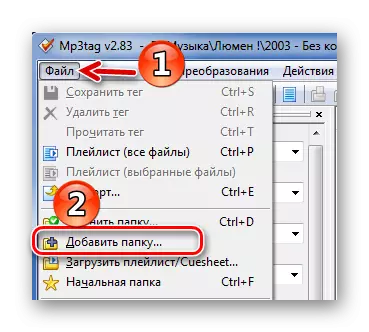
वा प्यानलमा उपयुक्त आइकनले प्रयोग गर्नुहोस्।


साथै, MP3 फाईलहरू केवल MP3TG विन्डोमा तान्न सकिन्छ।
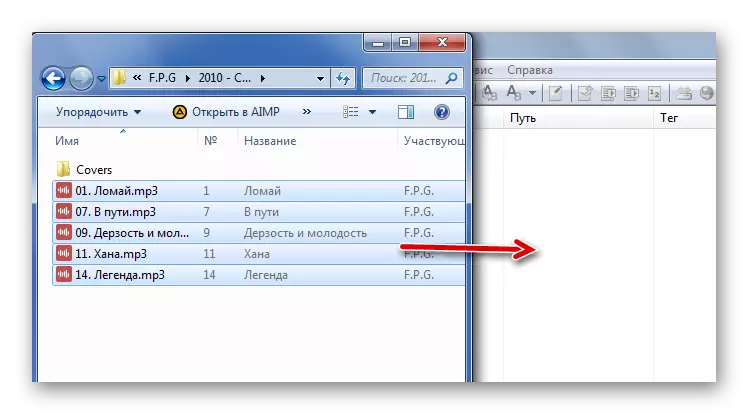

तपाईं बहु फाइलहरू चयन गरेर पनि यस्तै गर्न सक्नुहुनेछ।

त्यस पछि, फाईल प्लेयरमा खोलिनेछ, जुन पूर्वनिर्धारितद्वारा प्रयोग गरिन्छ। त्यसोभए तपाईं परिणाम देख्न सक्नुहुनेछ।
बाटोले, निर्दिष्ट ट्यागहरू पर्याप्त छैनन् भने, तपाईं जहिले पनि नयाँ थप्न सक्नुहुन्छ। यो गर्नका लागि फाईल को प्रस conte ्ग मेनूमा जानुहोस् र "थप ट्यागहरू" खोल्नुहोस्।

फिल्ड बटन थप्नुहोस् क्लिक गर्नुहोस्। तुरून्त तपाईं हालको आवरण परिवर्तन गर्न वा परिवर्तन गर्न सक्नुहुन्छ।
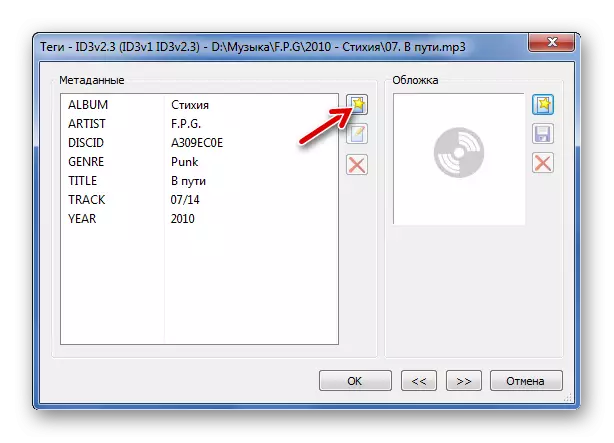
सूची विस्तार गर्नुहोस्, ट्याग चयन गर्नुहोस् र तुरुन्तै यसको मान लेख्नुहोस्। ठीक छ क्लिक गर्नुहोस्।

"ट्यागहरू" विन्डोमा पनि विन्डोमा पनि "ठीक छ" मा क्लिक गर्नुहोस्।

पाठ: कसरी MP3tag प्रयोग गर्ने
विधि 2: MP3 ट्याग उपकरणहरू
यो सरल उपयोगिताको पनि ट्यागहरूसँग कामका लागि राम्रो सुविधा छ। बेफाइदाको, रूसी भाषाको लागि कुनै समर्थन छैन, ट्याग मानहरूमा साइरीलिक सही प्रदर्शित हुन सक्दैन, ब्याच सम्पादन गर्ने सम्भावना प्रदान गरिएको छैन।
- "फाइल" र "खुला निर्देशिका" मा क्लिक गर्नुहोस्।
- MP3 फोल्डरमा जानुहोस् र खुला बटनमा क्लिक गर्नुहोस्।
- इच्छित फाइल हाइलाइट गर्नुहोस्। तल, ID3V2 ट्याब खोल्नुहोस् र ट्यागहरूसँग काम गर्न सुरू गर्नुहोस्।
- अब तपाईं ID3VV1 मा सम्भव छ प्रतिलिपि गर्न सक्नुहुन्छ। यो उपकरण ट्याब मार्फत गरिन्छ।


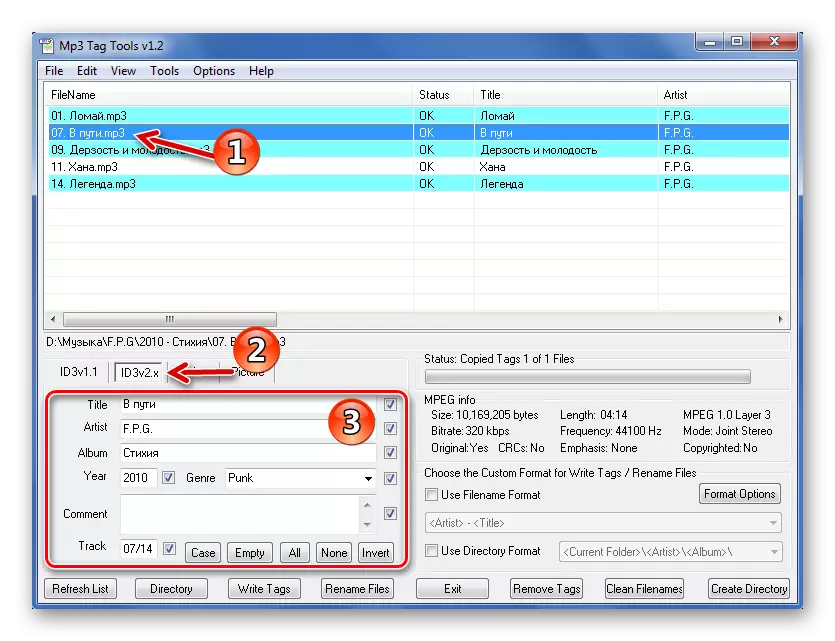
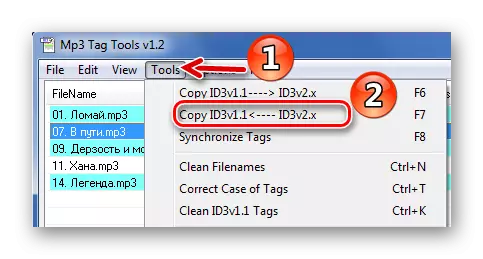
"तस्विर" ट्याबमा, तपाईं हालको आवरण खोल्न सक्नुहुनेछ ("खुला"), नयाँ एक ("लोड") डाउनलोड गर्नुहोस् (हटाउनुहोस् ")।
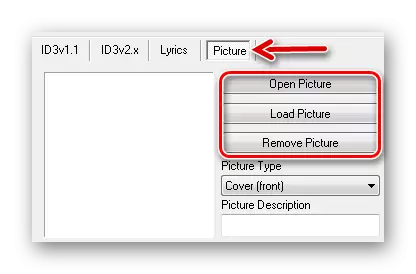
विधि :: अडियो ट्याग सम्पादक
तर कार्यक्रम अडियो ट्याग सम्पादक भुक्तान गरिएको छ। अघिल्लो संस्करणबाट भिन्नता - कम "लोड" ईन्टरफेस र दुई प्रकारका ट्यागहरूको साथ एकै साथ काम, जसको मतलब उनीहरूले आफ्नो मानहरूको प्रतिलिपि गर्नुपर्नेछैन।
- निर्मित-इन ब्राउजर मार्फत संगीत निर्देशिकामा जानुहोस्।
- इच्छित फाइल चयन गर्नुहोस्। सामान्य ट्याबमा, तपाईं मुख्य ट्यागहरू सम्पादन गर्न सक्नुहुनेछ।
- नयाँ ट्याग मानहरू बचत गर्न, आइकन देखाउनुहोस् थिच्नुहोस्।
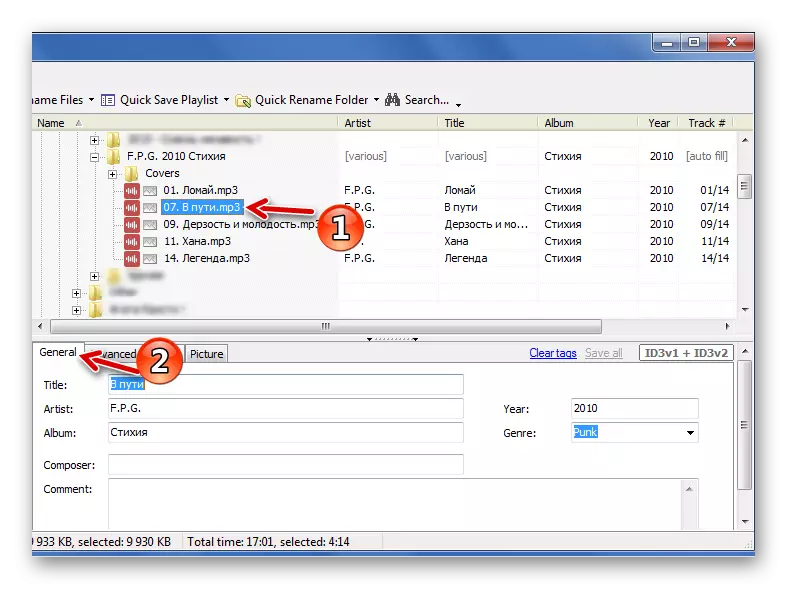

उन्नत खण्डमा धेरै थप ट्यागहरू छन्।

र "तस्विर" मा सम्मिलित वा संरचनाको कभर थप्दै वा परिवर्तन गर्नु उपलब्ध छ।
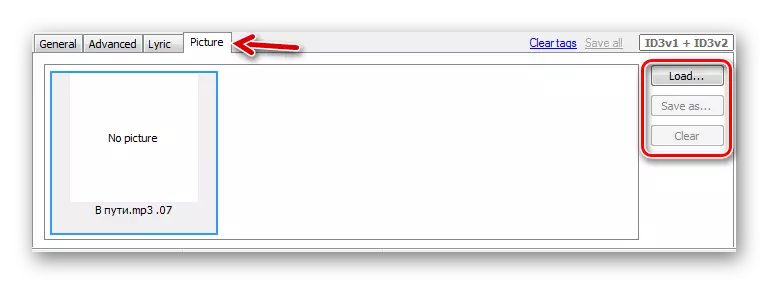
अडियो ट्याग सम्पादकमा, तपाईं धेरै चयनित फाइलहरूबाट डाटा सम्पादन गर्न सक्नुहुनेछ।
विधि :: TIMP ट्याग सम्पादक
तपाईं केहि खेलाडीहरूमा आधारित उपयोगिताहरूको माध्यमबाट MP3 ट्यागहरूसँग काम गर्न सक्नुहुनेछ। सबैभन्दा बढी कार्यात्मक विकल्पहरू मध्ये एक भनेको लक्ष्य खेलाडी ट्याग सम्पादक हो।
- मेनू खोल्नुहोस्, उपयोगिताहरूमा होभर गर्नुहोस् र "ट्याग सम्पादक" चयन गर्नुहोस्।
- बायाँ स्तम्भमा, संगीतसँग फोल्डर निर्दिष्ट गर्नुहोस्, जस पछि यसको सामग्री सम्पादकको कार्य क्षेत्रमा देखा पर्नेछ।
- इच्छित गीत हाइलाइट गर्नुहोस् र "सबै फिल्डहरू सम्पादन गर्नुहोस्" बटन क्लिक गर्नुहोस्।
- सम्पादन गर्नुहोस् र / वा आईडी 3v2 ट्याबमा आवश्यक फिल्डहरू भर्नुहोस्। ID3V1 मा सबै चीज प्रतिलिपि गर्नुहोस्।
- "लिरिक्स" ट्याबमा, तपाईं उपयुक्त मान घुसाउन सक्नुहुन्छ।
- र "सामान्य" ट्याबमा, तपाईं यसको प्लेसमेन्टको क्षेत्रमा क्लिक गरेर आवरण थप्न वा परिवर्तन गर्न सक्नुहुनेछ।
- जब सबै सम्पादनहरू कार्यान्वयन हुन्छन्, "बचत" क्लिक गर्नुहोस्।

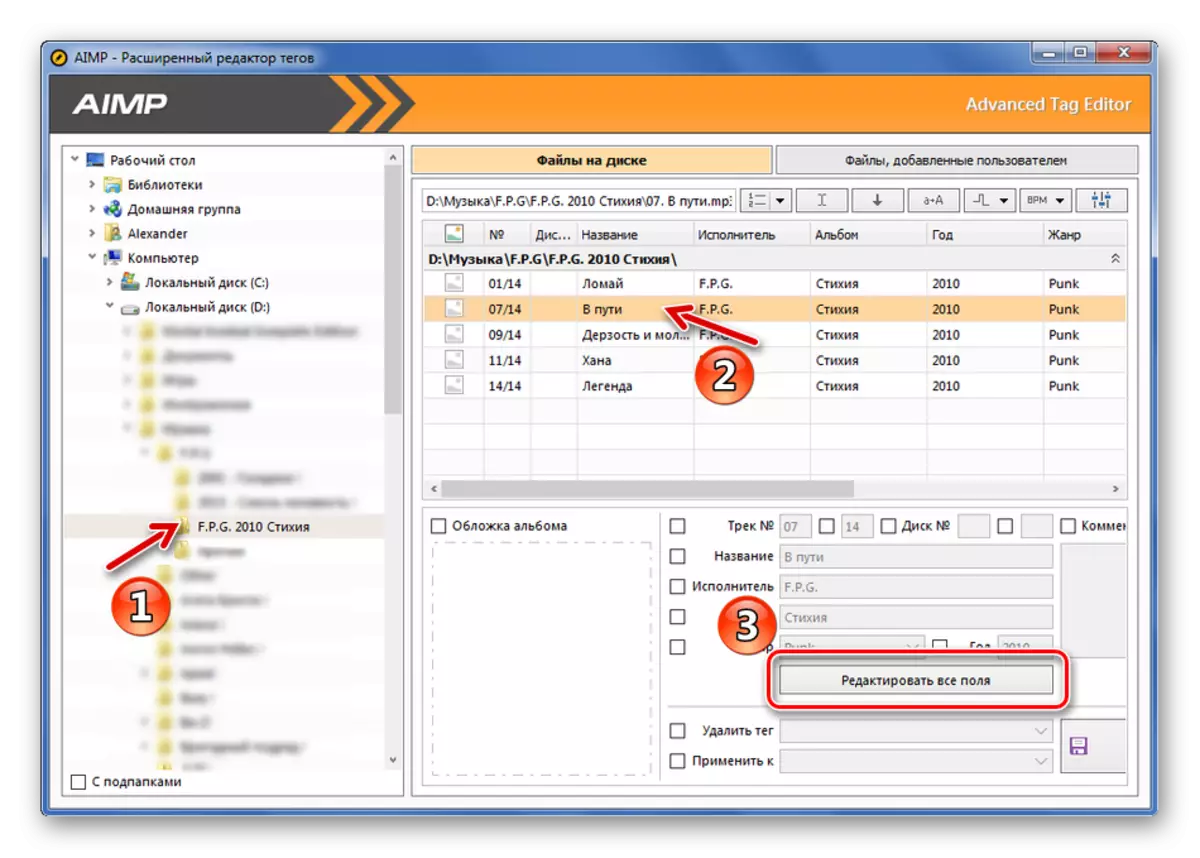




विधि :: मानक विन्डोजहरूको अर्थ हो
धेरै ट्याग विन्डोज द्वारा सम्पादन गर्न सकिन्छ।
- इच्छित MP3 फाईलको स्थानमा नेभिगेट गर्नुहोस्।
- यदि तपाइँ विनियोजित हुनुभएको छ भने, यसको बारेमा जानकारी विन्डोको फेदमा देखा पर्नेछ। यदि यो स्पष्ट रूपमा दृश्यात्मक छ भने, प्यानलको किनारा समात्नुहोस् र माथि तान्नुहोस्।
- अब तपाईं इच्छित मानमा क्लिक गर्न सक्नुहुनेछ र डाटा परिवर्तन गर्नुहोस्। बचत गर्न, सम्बन्धित बटन थिच्नुहोस्।
- संगीत फाईलको गुणहरू खोल्नुहोस्।
- "विवरणहरू" ट्याबमा, तपाईं थप डाटा सम्पादन गर्न सक्नुहुनेछ। "ठीक छ" मा क्लिक गरेपछि।
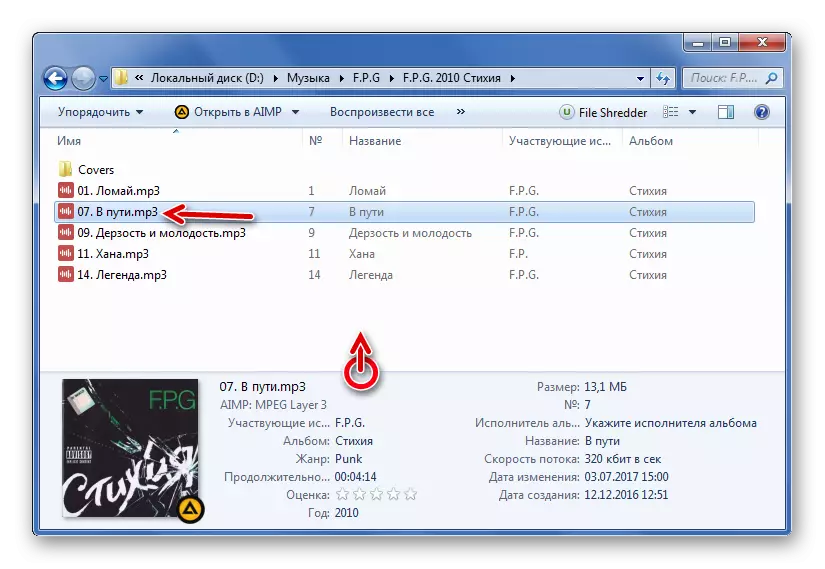

अझ बढी ट्यागहरू निम्नानुसार परिवर्तन गर्न सकिन्छ:


अन्तमा हामी यसो भन्न सक्छौं कि ट्यागहरूसँगै काम गर्ने सबैभन्दा कार्यशील कार्यक्रम mp3tagg हो, यद्यपि MP3 TAG उपकरणहरू र अडियो ट्याग सम्पादक स्थानहरू अधिक सुविधाजनक हुन्छन्। यदि तपाईं लक्ष्य मार्फत संगीत सुन्नुहुन्छ भने, तपाईं यसलाई निर्मित ट्याग सम्पादकमा प्रयोग गर्न सक्नुहुनेछ - यो एनालगुजहरूमा कम हीन छैन। र तपाईं सामान्यतया कन्डक्टर मार्फत ट्यागहरू बिना र सम्पादन गर्न सक्नुहुनेछ।
